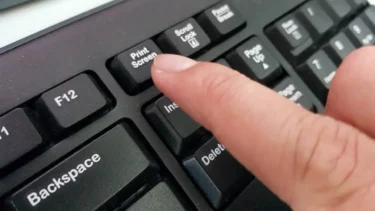Setelah menggunakan app TV di Mac, Anda memiliki beberapa pilihan terbaik untuk menonton drama atau film yang bagus tanpa harus mengaktifkan TV. Juga, Anda dapat menonton tanpa banyak iklan, dan berhenti kapan saja untuk mengambil semangkuk popcorn. Jadi, jika Anda berbaring di tempat tidur atau duduk di sofa dengan Mac Anda. Jadi, jelajahi aplikasi TV untuk film atau acara TV atau bersiap untuk memutar yang Anda temukan. Ingat Anda tahu pintasan keyboard cepat ini untuk menggulir aplikasi lebih cepat.
Jendela Aplikasi TV
Kontrol dan navigasikan jendela aplikasi TV dengan pintasan keyboard ini.
- Buka preferensi TV: Command + , (koma)
- Buka jendela Info: Command + I (huruf besar “i”)
- Sembunyikan atau sembunyikan bilah status: Command + / (garis miring)
- Buka jendela Opsi Tampilan: Command + J
- Menampilkan bidang filter: Shift + Command + F
- Sembunyikan semuanya kecuali TV: Option + Command + H
- Sembunyikan aplikasi TV: Command + H
- Buka aplikasi TV: Command + 0 (nol)
- Minimalkan aplikasi TV: Command + M
- Masuk atau keluar dari mode layar penuh: Option + Command + F
- Beralih antara ukuran jendela maksimum dan khusus: Opsi + klik tombol hijau
- Tutup aplikasi TV: Command + W
- Keluar dari aplikasi TV: Command + Q
Mengontrol Pintasan Pemutaran
Gunakan pintasan penting ini selama acara atau film di aplikasi TV.
- Putar atau jeda: Bilah spasi
- Maju cepat atau mundur episode: Shift + Command + Panah Kanan atau Panah Kiri
- Maju: Command + ](tanda kurung siku)
- Mundur: Command +[(tandakurungkiri)[(leftbracket)
- Aktifkan volume naik atau turun: Command + Panah Atas atau Panah Bawah
- Muat ulang halaman: Command + R
Pintasan Daftar Putar TV
Jika Anda suka menggunakan fitur daftar putar aplikasi TV, ingatlah pintasan keyboard ini.
- Daftar putar baru: Command + N
- Daftar Putar Cerdas Baru: Opsi + Perintah + N
- Segarkan daftar putar yang dipilih: Command + R
- Daftar putar baru dari pilihan: Shift + Command + N
- Hapus daftar putar tanpa mengonfirmasi: Command + Delete
- Impor file video: Command + O (huruf besar O)
Kesimpulan:
Jika Anda ingin menggunakan aplikasi TV di Mac Anda, pintasan keyboard penting ini adalah yang ingin Anda navigasikan dengan lebih mudah. Apakah Anda ingin menggunakannya? Beri tahu kami pendapat Anda di bagian komentar di bawah!
Baca juga: